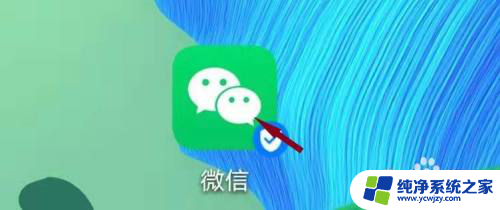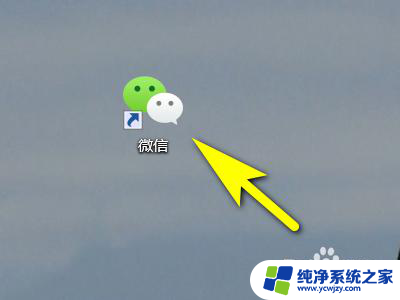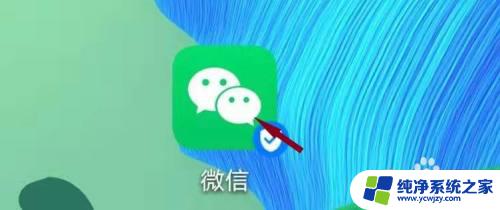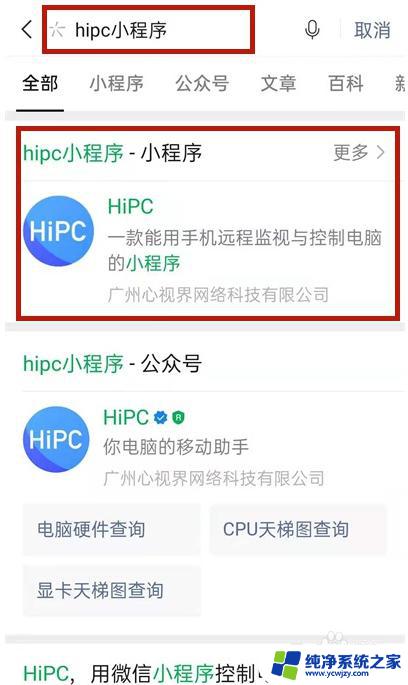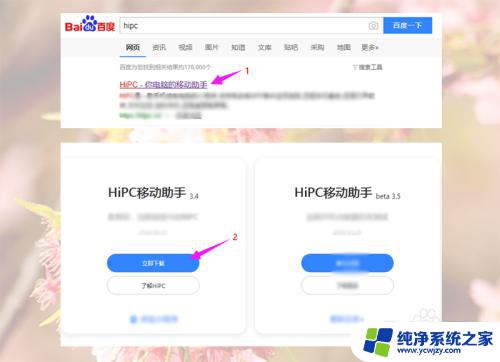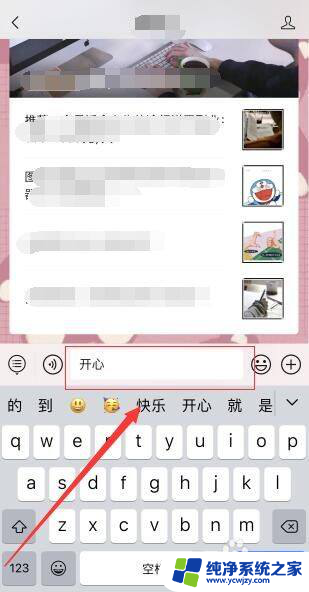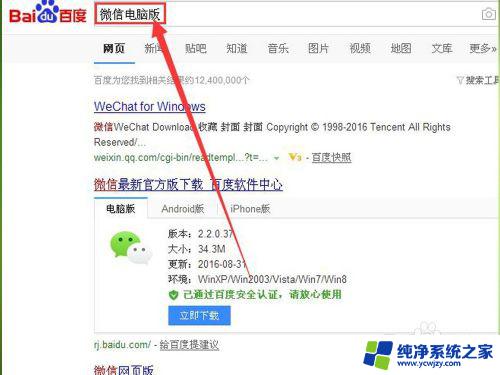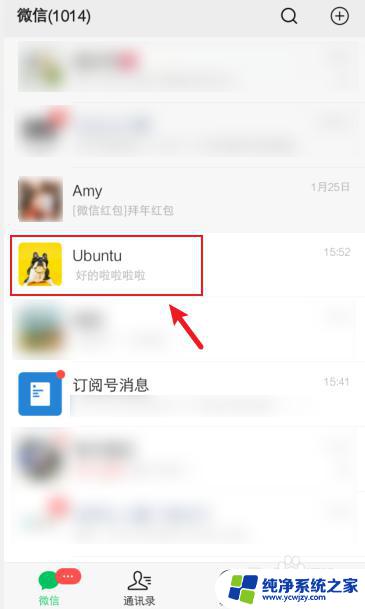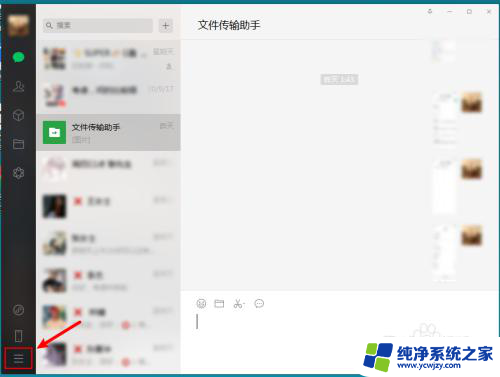更新一下微信 电脑版微信如何升级
更新一下微信,随着技术的不断发展,微信作为一款全球使用人数庞大的社交应用,不断为用户带来更多的便利和功能,而在日常使用过程中,我们经常会收到来自微信官方的更新提示,提醒我们升级到最新版本。而对于电脑版微信用户来说,如何升级也是一个关注的问题。在这篇文章中我们将探讨电脑版微信如何进行升级,以及升级后可能带来的新功能和改进。让我们一起来了解一下吧!
方法如下:
1.首先,打开并登录电脑版微信,进入电脑版微信的聊天主面板,找到主面板左下角的菜单按钮并点击,如图所示。
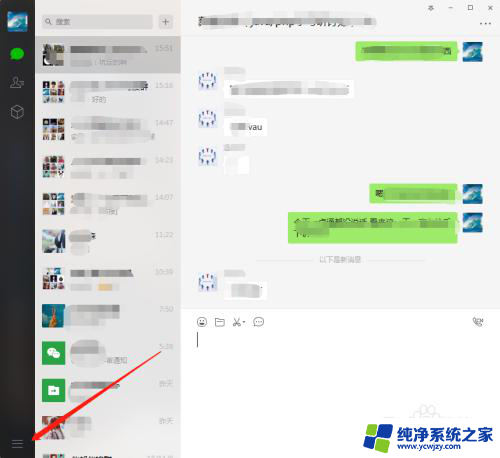
2.点击菜单按钮之后,会弹出一个小的菜单。有三个选项,我们选择其中的“设置”,可以对电脑版微信的基本功能进行设置,如图所示。
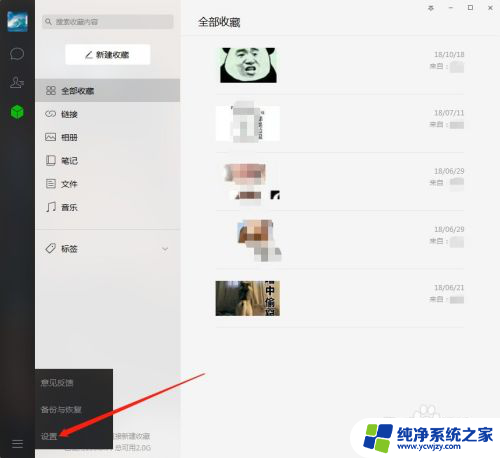
3.进入设置之后,会弹出一个新的设置窗口,选择左侧菜单中的“关于微信”,如图所示。
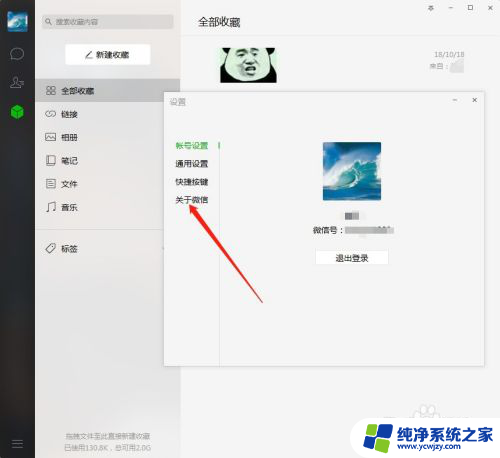
4.点击关于微信之后,可以看到微信的版本信息。以及版本信息下方有一个“升级版本”的按钮,点击该按钮,如图所示。
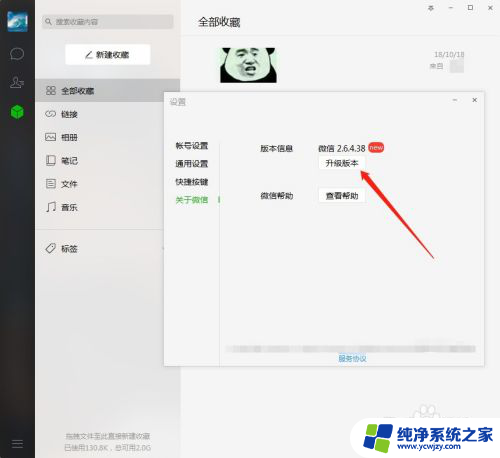
5.点击升级微信之后,可以看到你要升级的新版本的信息。比如新版本升级了哪些功能,如果对新升级的功能感兴趣,可以直接点击“升级版本”,否则可以点击“忽略这次更新”,如图所示。
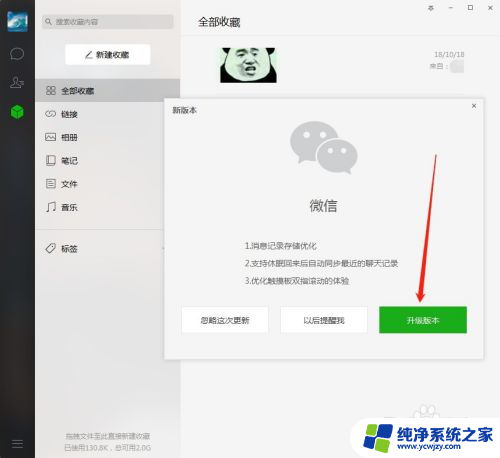
6.然后会提示你,微信正在运行,是否关闭微信后立即升级,点击立即升级就可以了,如图所示。
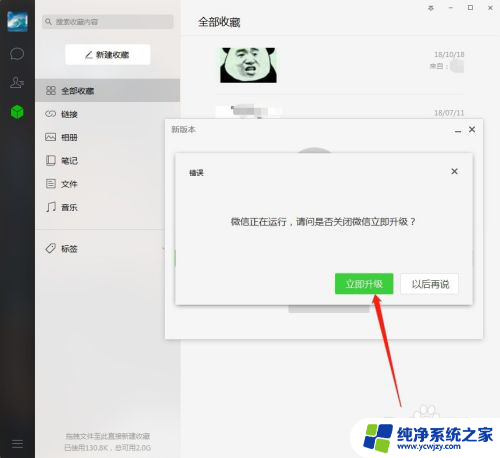
7.如果不想关闭微信升级,可以等微信不用时退出微信再进行升级。
8.以上就是微信电脑版升级为最新版本的方法,希望可以帮到大家。
以上就是更新微信的全部内容,如果有需要的用户可以按照以上步骤进行操作,希望对大家有所帮助。